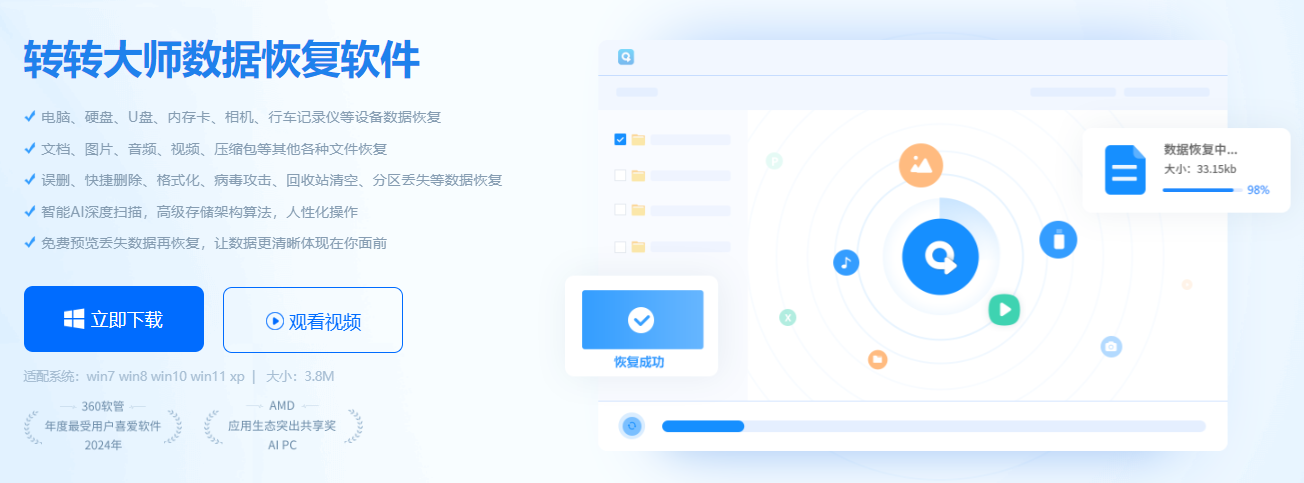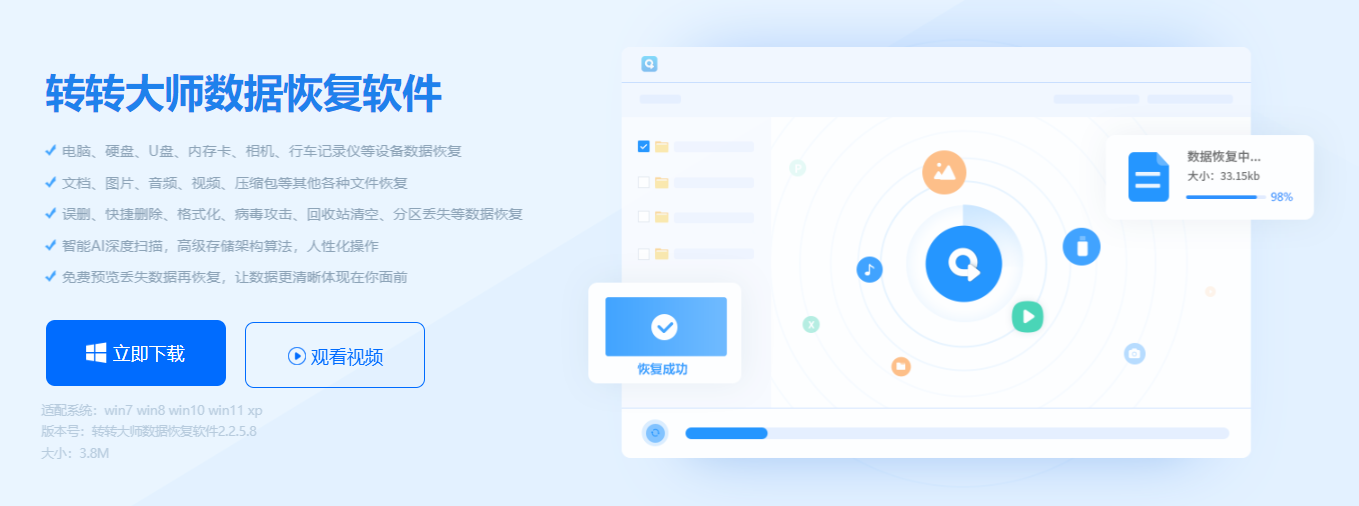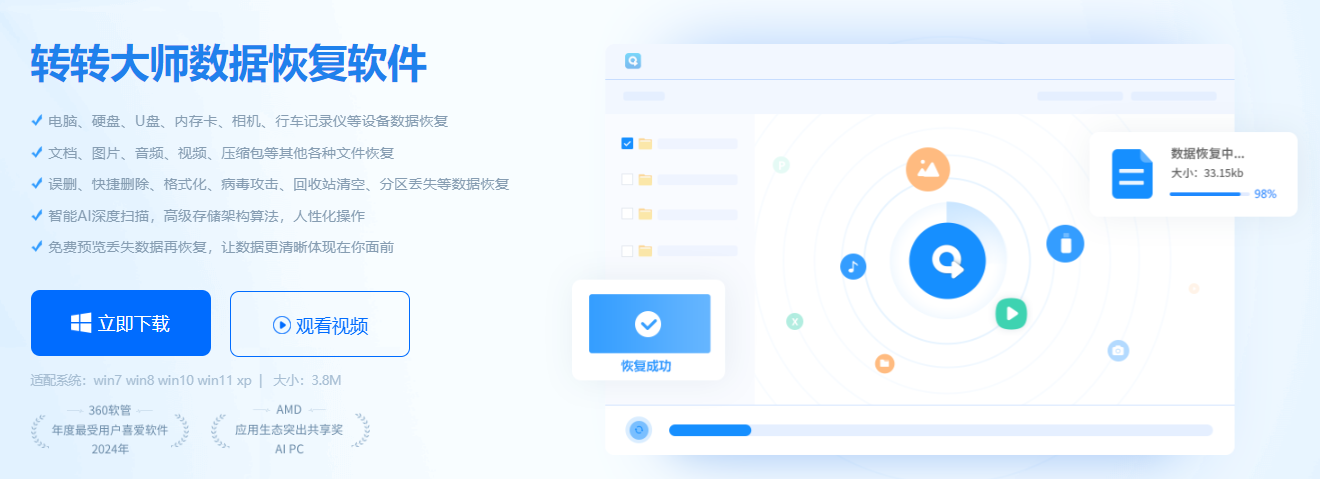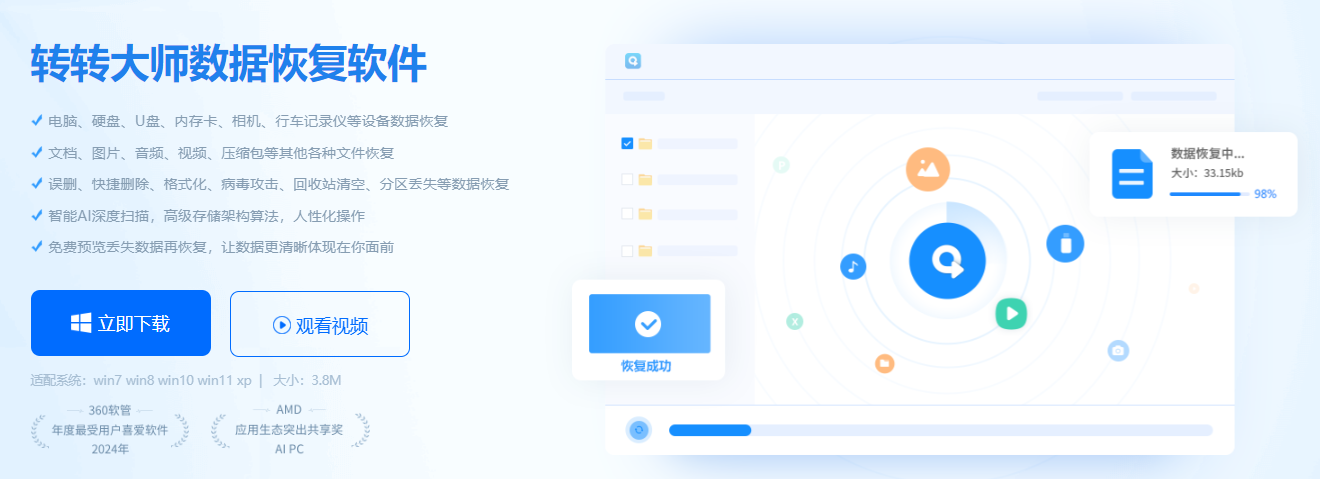AI摘要
AI摘要
格式化硬盘的数据恢复关键在于立即停止写入新数据,避免覆盖原始数据。恢复方法包括使用专业软件如转转大师数据恢复,进行扫描和预览后选择性恢复;或通过命令提示符(chkdsk、attrib)尝试修复文件系统,但风险较高。若硬盘物理损坏或软件恢复失败,可寻求专业数据恢复服务,费用较高但成功率更高。预防胜于治疗,定期备份是保护数据的最佳方式。
摘要由平台通过智能技术生成在数字化时代,硬盘承载着我们大量的珍贵记忆、重要工作文件和关键数据。不慎将硬盘格式化,无疑是一场数字灾难,瞬间带来的恐慌与无助感难以言表。然而,请务必保持冷静!“格式化”在大多数情况下并非将数据彻底“物理擦除”,而更像是清空了文件的“目录索引”,数据本身很可能依然安然无恙地留在硬盘扇区中,直到被新的数据覆盖。 因此,成功恢复数据的关键在于立即采取正确行动,并选择合适的方法。那么格式化的硬盘怎么恢复数据呢?
本文将系统性地为您介绍几种常用且高效的格式化硬盘数据恢复方法,从原理到实践,从软件选择到专业服务,并辅以详尽的步骤和至关重要的注意事项,助您最大可能地找回丢失的宝贵数据。
一、黄金法则与前提准备——恢复数据的基石
在深入任何具体操作之前,必须牢记并遵循数据恢复的“黄金法则”,这是所有后续行动成功的基础。
黄金法则一:立即停止写入任何新数据!
- 原理: 格式化后,操作系统认为硬盘空间是“空闲”的。任何新的文件写入操作(包括安装恢复软件、保存下载文件、甚至系统临时文件的生成)都可能占用这些“空闲”区域,从而永久覆盖您想要恢复的原始数据,导致恢复失败或文件损坏。
- 行动: 如果格式化的硬盘是电脑的系统盘(C盘),请立即关闭电脑,拔下硬盘,将其作为从盘挂载到另一台电脑上进行恢复操作。如果格式化的硬盘是外置移动硬盘或非系统数据盘,请确保不要向其复制、粘贴或保存任何新文件。
黄金法则二:精准判断格式化类型与损坏程度
- 快速格式化 vs. 完全格式化:
- 快速格式化: 仅清空文件分配表(FAT、MFT等),耗时极短。这是最常见的格式化类型,数据恢复成功率极高。
- 完全格式化: 除了清空文件索引,还会对磁盘扇区进行写入检查(通常是写入零或进行读写测试),这个过程会破坏原始数据。如果执行了完全格式化,数据恢复将变得非常困难,成功率大幅降低。
- 物理损坏判断: 聆听硬盘是否有异响(如咔哒声、摩擦声),触摸硬盘是否异常发热。如有这些迹象,很可能存在物理故障,应立即断电并寻求专业恢复服务,任何软件操作都可能加剧损坏。
二、软件恢复方案——自主操作的首选
对于逻辑层面(非物理损坏)的格式化,使用专业数据恢复软件是最高效、最经济的选择。以下是几款业界公认的优秀软件及其详细操作流程。
方法一:使用专业数据恢复软件(以 转转大师数据恢复 为例)
适用场景:
- 适用于Windows和macOS双平台。
- 快速格式化后的硬盘恢复。
- 分区丢失、误删除文件等多种数据丢失场景。
- 用户界面友好,适合有一定电脑操作基础但非技术专家的普通用户。
操作步骤:
1、准备工作:
- 在另一块健康的硬盘上下载并安装转转大师数据恢复软件。切勿将其安装在待恢复的格式化硬盘上!
- 将格式化的硬盘正确连接到电脑(通过SATA接口或USB接口)。
2、扫描过程:
- 启动转转大师数据恢复软件。选择扫描模式(想要恢复电脑硬盘的数据,那么我们就要选择一个合适自己的恢复模式(如误删格式化恢复))。
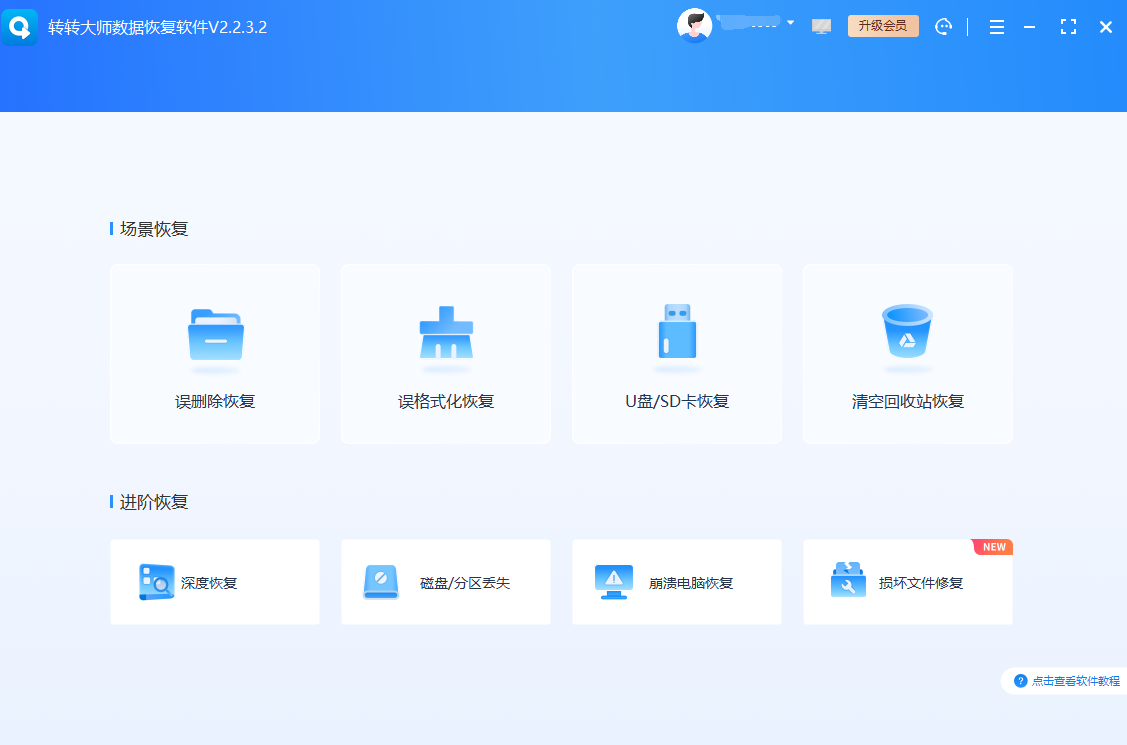
- 在主界面中,您将看到电脑上所有的存储设备列表。
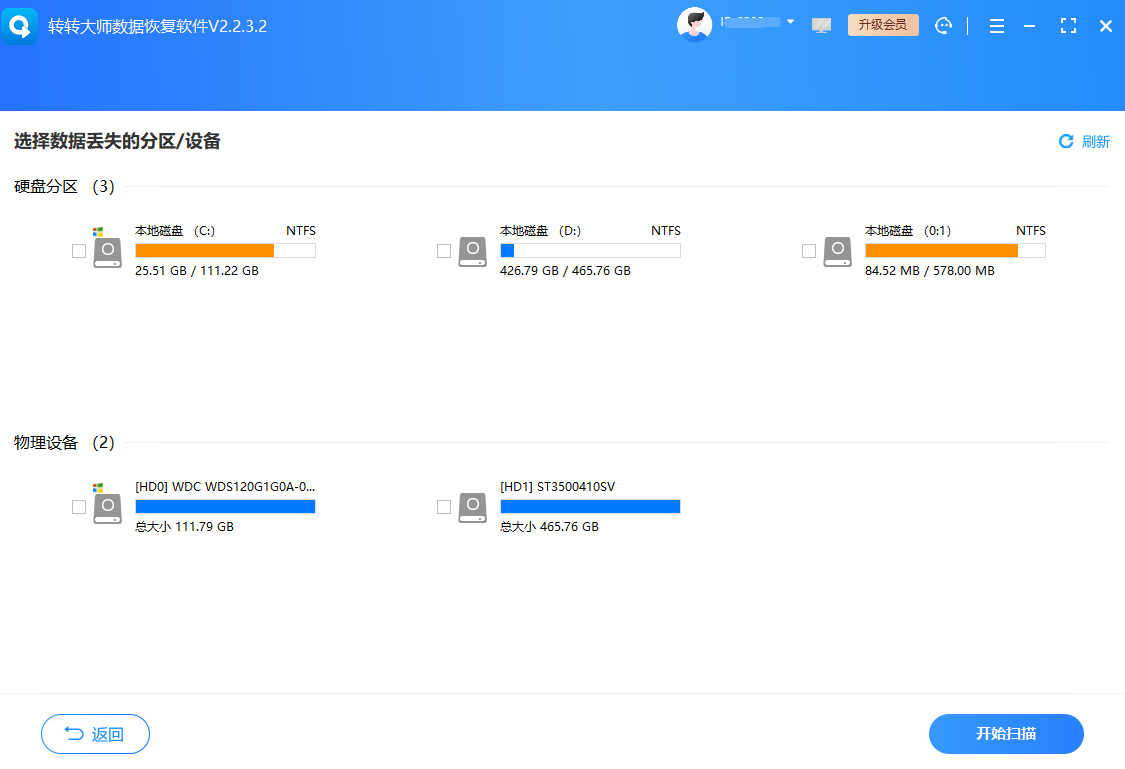
- 准确识别并选择被格式化的那个硬盘或分区。可以通过容量、型号等信息进行确认。
- 在弹出的窗口中,选择“完整恢复”并勾选“额外搜索已知文件类型”(此选项能深度挖掘文件内容)。如果你的格式化是同一文件系统(如NTFS格为NTFS),也可以尝试“仅恢复误格式化后的文件”,速度更快。
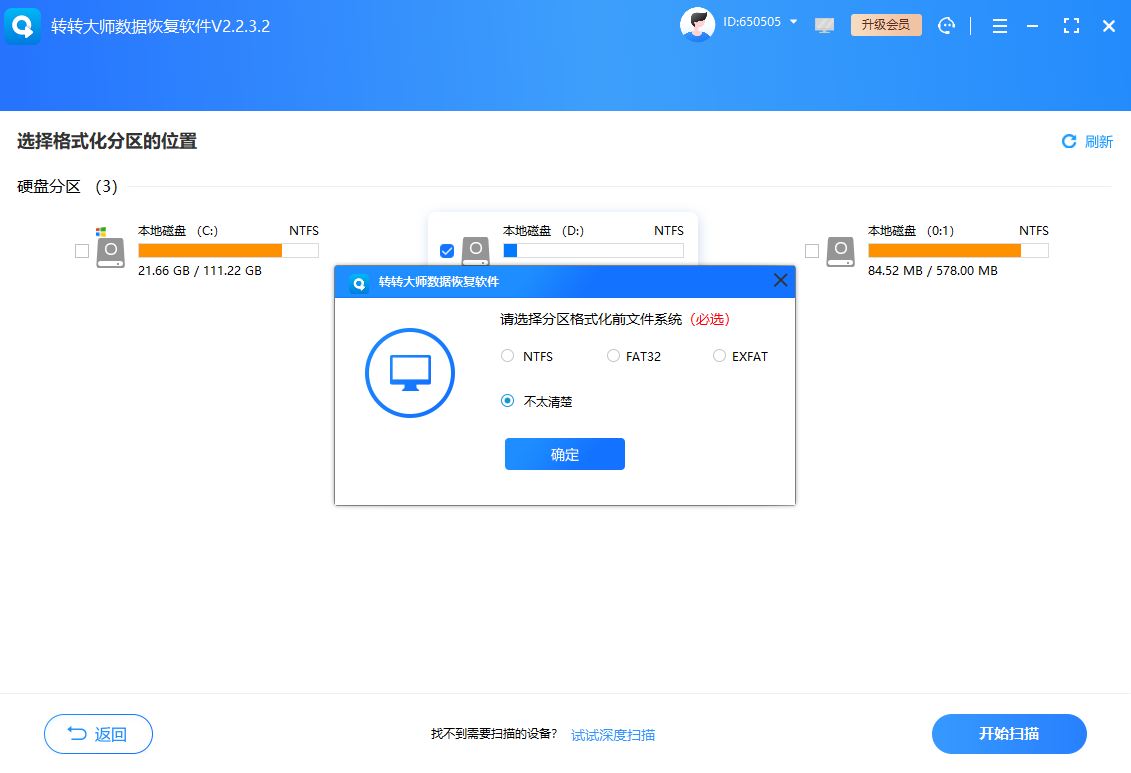
- 扫描时间取决于硬盘的容量和速度,可能需要数分钟到数小时。请耐心等待,期间软件会显示已找到的文件数量和预估剩余时间。
3、预览与恢复:
- 扫描完成后,软件会以树状结构(按文件类型:图片、视频、文档等)或文件夹结构展示所有可恢复的文件。
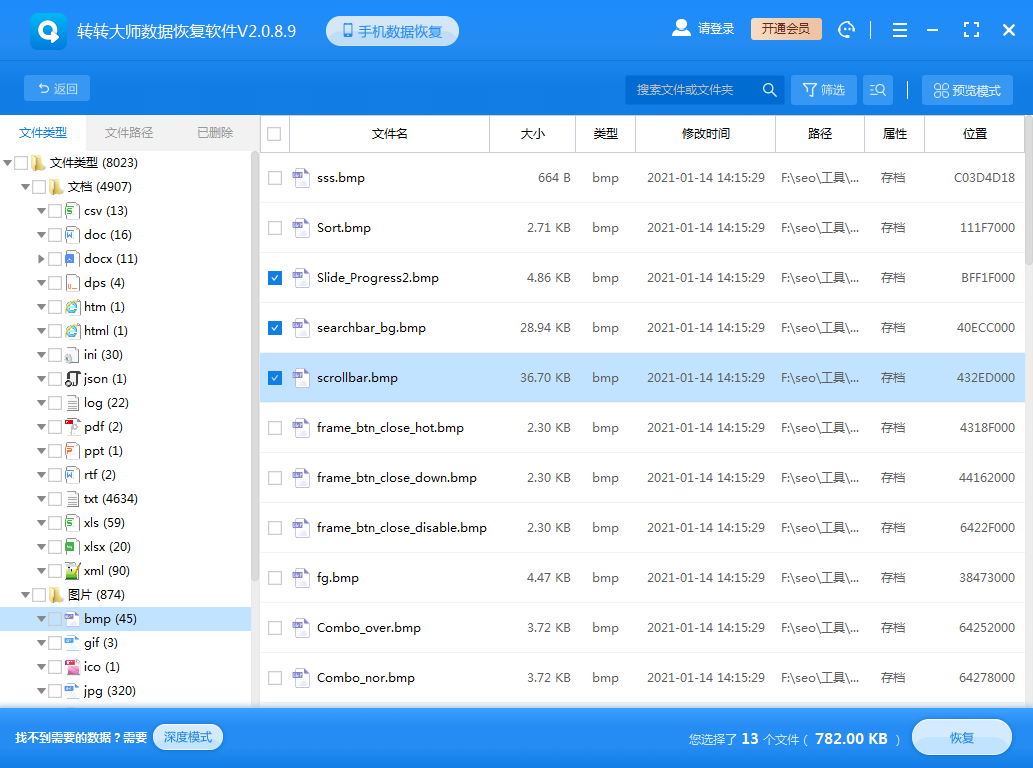
- 核心步骤——预览: 这是判断文件是否完好无损的关键。转转大师支持多种文件格式的预览(如图片、文本、PDF等)。请务必对重要文件进行预览,确认内容正确、画面完整。无法预览的文件可能已损坏。
- 选择性恢复: 勾选您希望恢复的文件和文件夹。强烈建议不要一次性恢复所有文件,可以先选择几个不同类型的核心文件进行测试。
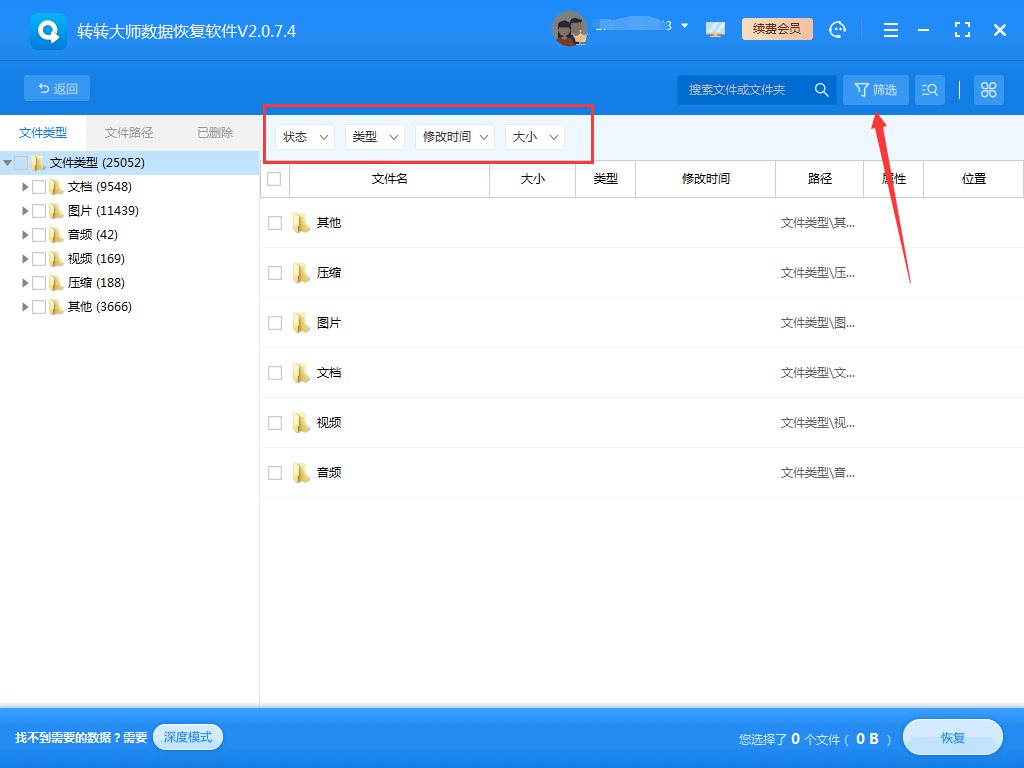
- 点击“恢复”按钮,软件会弹出一个对话框,让您选择恢复文件的保存位置。此位置必须是一块不同的、有足够空间的健康硬盘,绝对不能是正在被恢复的那个格式化硬盘!
注意点:
- 软件并非万能: 即使预览成功,也不能保证100%恢复所有文件。恢复成功率受格式化后数据被覆盖的程度影响。
- 免费版限制:转转大师数据恢复免费版通常有恢复数据量大小的限制(如2G),如需恢复大量数据,需要购买专业版。
- 深度扫描: 如果快速扫描找不到所需文件,可以尝试“深度扫描”(可能叫法不同,如“完整扫描”),它会更彻底地搜索磁盘扇区,但耗时极长。
方法二:使用命令提示符(chkdsk 和 attrib 命令)
适用场景:
- 仅适用于Windows系统。
- 非常特定的情况:硬盘格式化后,文件系统变为RAW(无法识别),或某些系统文件错误导致分区不可见,但数据区可能未受损。
- 此方法风险较高,仅建议在数据价值不高或作为最后尝试时使用,且强烈建议先使用上述软件方法。
操作步骤:
1、以管理员身份运行命令提示符: 在Windows搜索栏输入“cmd”,右键点击“命令提示符”,选择“以管理员身份运行”。
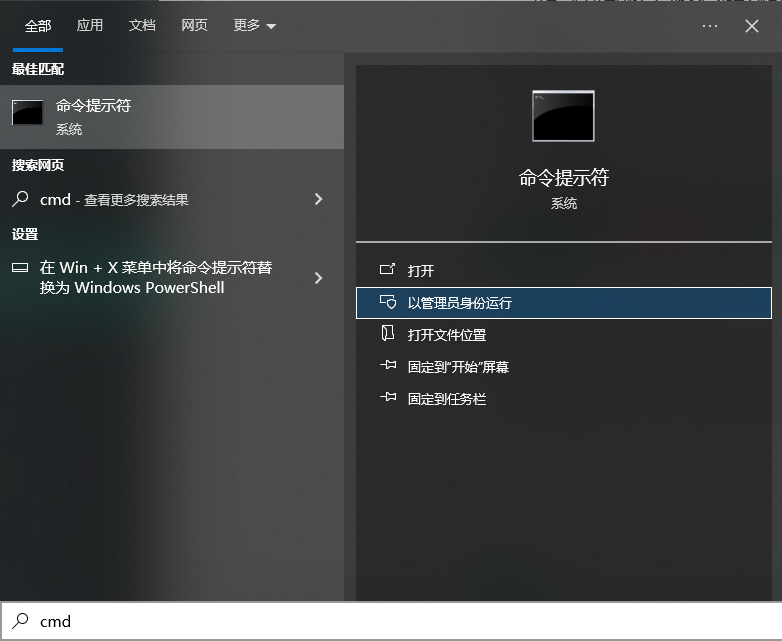
2、使用 chkdsk 命令尝试修复文件系统:
- 在命令窗口中,输入
chkdsk X: /f(其中“X”是格式化硬盘的盘符),然后按回车。 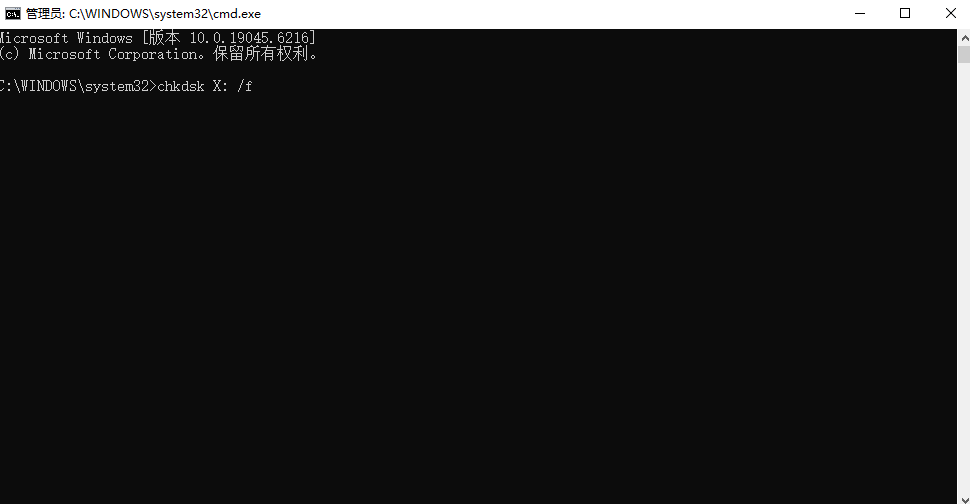
- 这个命令会检查磁盘错误并尝试修复。如果成功,可能会让分区重新变得可访问。但请注意,此过程有时可能对数据有潜在风险。
3、使用 attrib 命令显示隐藏文件(如果分区可访问但文件消失):
- 如果分区能打开但空空如也,可能是文件被标记为隐藏。输入
attrib -h -r -s /s /d X:\*.*(“X”为盘符)来移除所有文件的隐藏、只读和系统属性。此操作相对安全,但需谨慎。
注意点:
- 高风险警告:
chkdsk命令在修复过程中可能会写入数据,存在覆盖原始数据的微小风险。务必先尝试数据恢复软件。 - 效果有限: 对于真正的格式化,此方法成功率很低,它主要处理的是文件系统逻辑错误,而非数据恢复。
方法三:使用系统内置备份与还原(Windows)或时间机器(macOS)
适用场景:
- 前提条件: 您在数据丢失前,已经预先设置并定期运行了系统备份功能。
- 这是最安全、最完整的数据恢复方案,能够将整个系统或分区还原到格式化之前的状态。
操作步骤(以Windows为例):
1、将一块足够大的空白硬盘连接到电脑,用于存放备份映像(如果是还原非系统盘,此步可略)。2、打开“控制面板” > “系统和安全” > “备份和还原”(Windows 7)。
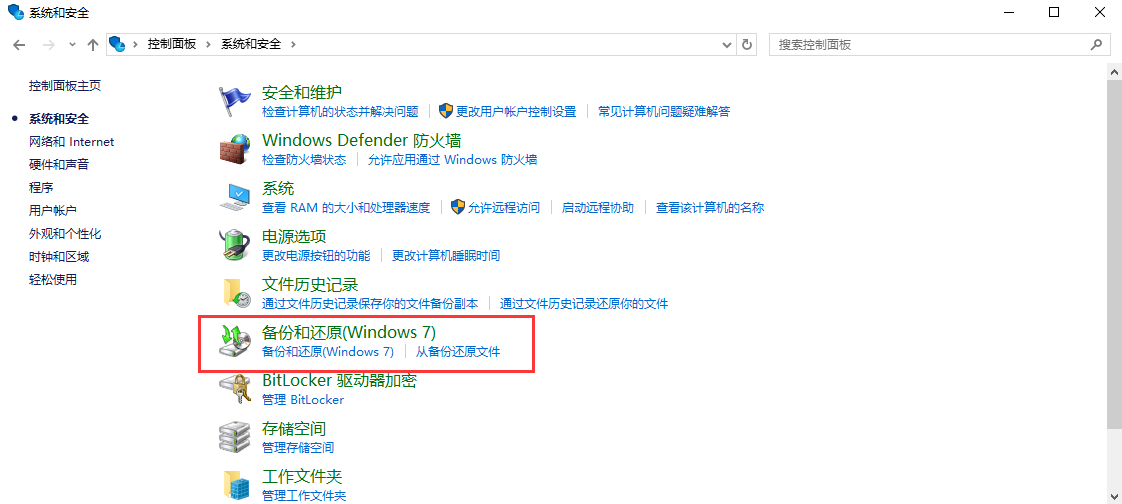
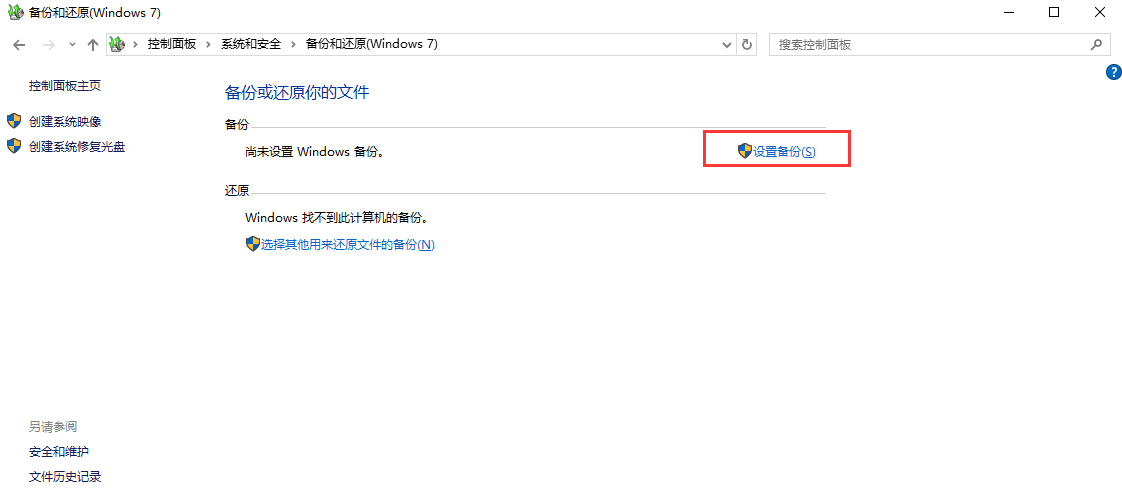
4、当需要恢复时,进入“设置”->“更新与安全”->“恢复”,在“高级启动”下点击“立即重新启动”。
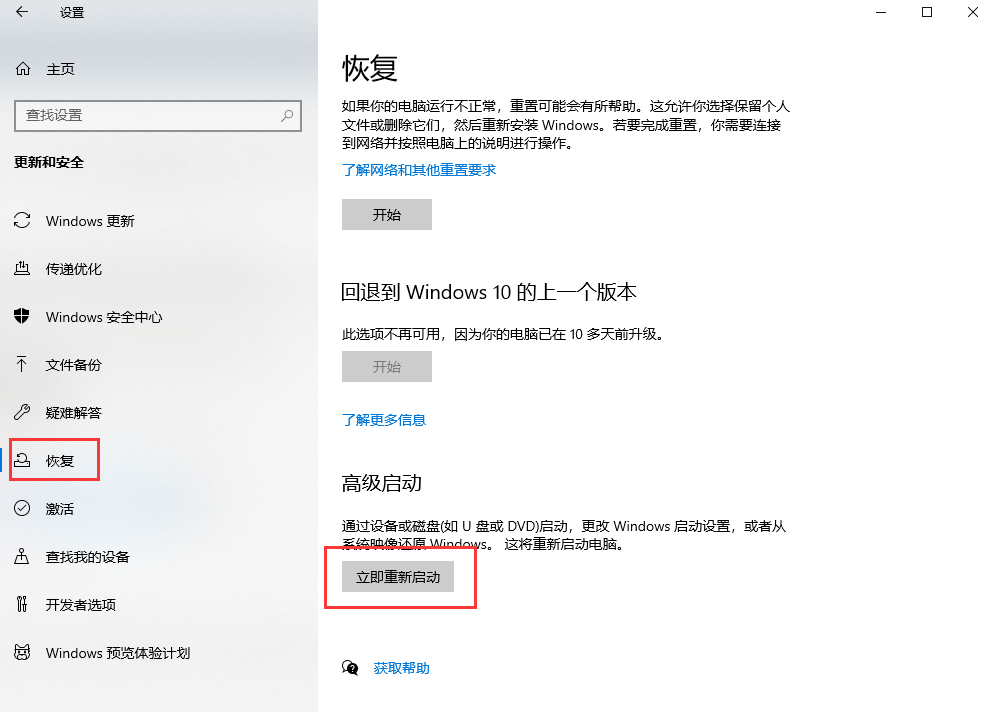
5、电脑重启后,选择“疑难解答”->“高级选项”->“系统映像恢复”,然后跟随向导选择备份文件进行恢复。
注意点:
- 预防优于治疗: 此方法完全依赖于事前的备份习惯。如果您从未做过备份,此方法无效。
- 系统盘恢复: 恢复系统盘会覆盖C盘所有现有数据,包括格式化后新安装的软件和文件。
三、专业恢复服务——终极安全保障
当所有软件方法都失败,或者硬盘出现物理故障时,专业数据恢复服务是最后的选择。
适用场景:
- 硬盘出现物理损坏(异响、不识别、严重坏道)。
- 重要数据经过软件尝试恢复后仍无法找到或已损坏。
- 数据价值极高,无法承受任何风险。
操作流程:
1、初步咨询与诊断: 联系信誉良好的专业数据恢复公司,描述故障情况。他们通常会提供免费的初步诊断。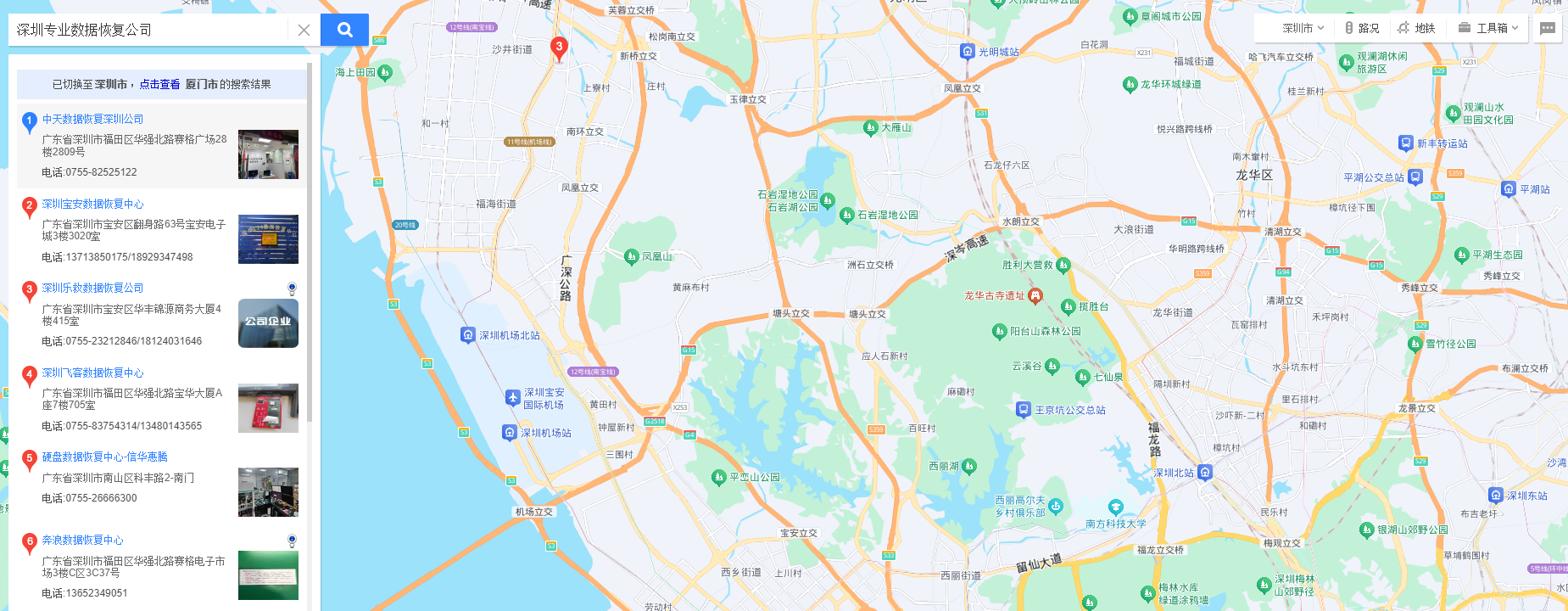
2、邮寄或送修: 将硬盘妥善包装(防静电、防震),寄送或送至服务中心。
3、实验室检测与报价: 工程师在无尘实验室中对硬盘进行开盘等深度检测,评估损坏程度和恢复可能性,并给出详细的报价方案。
4、用户确认与恢复: 您确认报价后,工程师开始使用专业设备(如PC-3000)进行恢复操作。
5、数据验证与交付: 恢复完成后,会提供一份可恢复文件的列表供您验证。验证无误后,通过安全的方式(如加密移动硬盘)将数据交付给您。
注意点:
- 成本高昂: 专业服务费用从几千到数万元不等,取决于损坏程度和数据重要性。
- 选择正规机构: 务必选择有资质、有口碑、有实体无尘实验室的公司,避免数据二次泄露或损坏。
- “不成功不收费”: 很多正规公司遵循这一原则,只有在成功恢复您指定的数据后才收费。
总结
以上就是格式化的硬盘怎么恢复数据的全部介绍了,数据恢复是一场与时间的赛跑,更是一场关于谨慎和知识的考验。
记住,“未雨绸缪”远胜于“亡羊补牢”。养成良好的数据备份习惯,才是保护数字资产最有效、最根本的方法。定期使用外部硬盘、网络云盘或NAS进行多重备份,才能让您在面对任何数据灾难时,都能从容不迫。希望本指南能为您在危急时刻带来切实的帮助!


 技术电话:17306009113
技术电话:17306009113 工作时间:08:30-22:00
工作时间:08:30-22:00 常见问题>>
常见问题>> 转转大师数据恢复软件
转转大师数据恢复软件
 微软office中国区合作伙伴
微软office中国区合作伙伴
 微信
微信 微信
微信 QQ
QQ QQ
QQ QQ空间
QQ空间 QQ空间
QQ空间 微博
微博 微博
微博 怎么恢复格式化的硬盘数据
怎么恢复格式化的硬盘数据
 免费下载
免费下载